2015.5 OPEL ZAFIRA C radio
[x] Cancel search: radioPage 37 of 185

Spoljašnji uređaji37
Pritisnuti CONFIG, a zatim izabrati
Radio Settings (Podešavanja radija) .
Izaberite Gracenote opcije da bi se
prikazao odgovarajući podmeni.
Aktivirajte Gracenote funkciju
normalizacije.
Reprodukcija audio
sadržaja
Pokretanje reprodukovanja
Ako nije povezan, povežite uređaj
3 35.
Pritisnuti ; a zatim izabrati USB,
AUX ili Bluetooth .
Primer: glavni meni za USB
Funkcijska dugmad Multimedijalne datoteke na USB i
Bluetooth uređajima mogu da se
koriste pomoću dugmadi na
instrument tabli.
Preskakanje na prethodnu ili sledeću
muzičku numeru
Pritisnite t ili v jednom ili više puta
da biste prešli na prethodnu ili
sledeću muzičku numeru.
Brzo premotavanje unapred ili
unazad
Pritisnuti i zadržati t ili v za brzo
premotavanje trenutne numere
unapred ili unazad.
Pauziranje reprodukovanja
Pritisnuti T za pauziranje
reprodukovanja.
Audio meniji
Za prikazivanje odgovarajućeg audio
menija, pritisnite višenamensko
dugme.
Napomena
Nisu sve stavke menija dostupne u
svim audio menijima.
Page 56 of 185

56Navigacija
Izabrati Guidance Alert (Upozorenje
navođenja) za prikaz odgovarajućeg
podmenija.
Ako želite da displej automatski
prikaže mapu kada se približavate
sledećem manevru skretanja,
aktivirajte Guidance Alert in Primary
(Navigaciono upozorenje na
primarnom) .
Ako želite da se manevri skretanja
prikazuju u uvećanom prikazu,
aktivirajte Guidance Alert in Map
(Navigaciono upozorenje na mapi) .
Saobraćajne nesreće
Sistem saobraćajnih obaveštenja
TMC prima sve trenutne saobraćajne informacije od TMC radio stanica.
Ove informacije se uključuju u
proračun rute.
Podešavanja saobraćaja Pritisnuti CONFIG, a zatim izabrati
Navigation Settings (Podešavanja navigacije) .
Izabrati Traffic Settings (Podešavanja
saobraćaja) za prikaz odgovarajućeg
podmenija.Za korišćenje sistema saobraćajnih obaveštenja TMC, aktivirajte Traffic
Events (Događaji u saobraćaju) .Ponovno izračunavanje aktivne rute
Ako se tokom aktivnog navođenja
rute pojavi saobraćajni problem, ruta se može promeniti.
Izabrati Alert if better route is
available (Upozori ako je dostupna
boja putanja) za prikaz
odgovarajućeg podmenija.
Ako želite da ruta bude stalno
prilagođena trenutnoj situaciji u
saobraćaju, aktivirajte Route Based
on Traffic Conditions (Putanja
zasnovana na uslovima u
saobraćaju) .
Izabrati između Automatic
Recalculation (Automatski ponovni
proračun) i Recalculation after
Confirmation (Ponovni proračun
posle prihvatanja) odgovarajuće
poruke.Saobraćajne nesreće na mapi
Saobraćajne nesreće mogu da se
signaliziraju na mapi odgovarajućim simbolima.Izabrati Show Traffic Events on Map
(Prikaži saobraćajne događaje na
mapi) za prikaz odgovarajućeg
podmenija.
Izabrati željenu opciju.
Ako je aktiviran User Defined
(Određen od strane korisnika) ,
prelistajte listu i aktivirajte kategorije
saobraćajnih nesreća koje želite da
budu prikazane.
TMC stanice
TMC stanice koje emituju informacije
o saobraćaju mogu se podesiti
automatski ili ručno.
Page 61 of 185
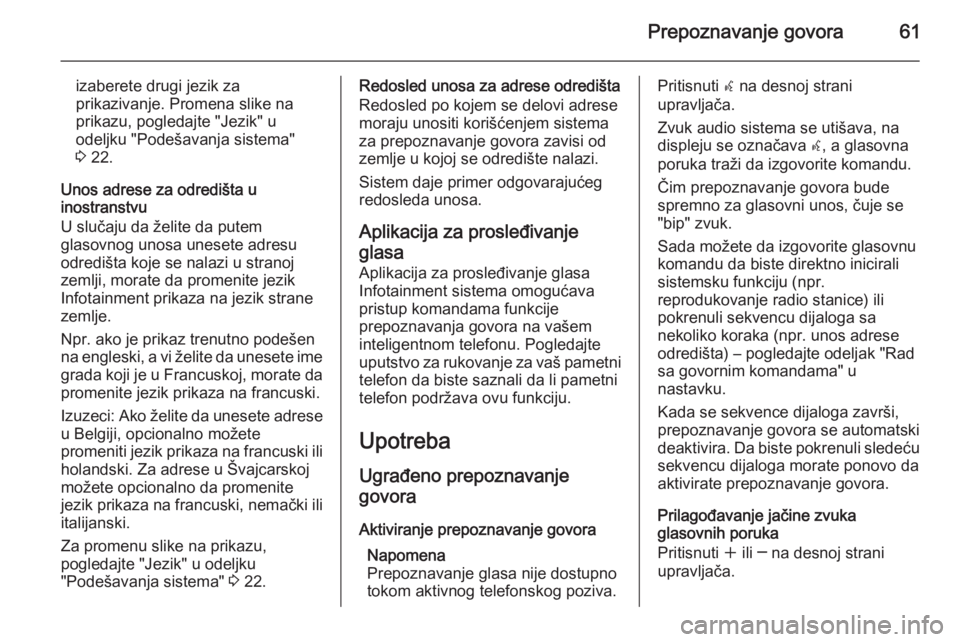
Prepoznavanje govora61
izaberete drugi jezik za
prikazivanje. Promena slike na prikazu, pogledajte "Jezik" u
odeljku "Podešavanja sistema"
3 22.
Unos adrese za odredišta u
inostranstvu
U slučaju da želite da putem
glasovnog unosa unesete adresu
odredišta koje se nalazi u stranoj
zemlji, morate da promenite jezik
Infotainment prikaza na jezik strane
zemlje.
Npr. ako je prikaz trenutno podešen
na engleski, a vi želite da unesete ime
grada koji je u Francuskoj, morate da promenite jezik prikaza na francuski.
Izuzeci: Ako želite da unesete adrese
u Belgiji, opcionalno možete
promeniti jezik prikaza na francuski ili holandski. Za adrese u Švajcarskoj
možete opcionalno da promenite
jezik prikaza na francuski, nemački ili
italijanski.
Za promenu slike na prikazu,
pogledajte "Jezik" u odeljku
"Podešavanja sistema" 3 22.Redosled unosa za adrese odredišta
Redosled po kojem se delovi adrese
moraju unositi korišćenjem sistema
za prepoznavanje govora zavisi od
zemlje u kojoj se odredište nalazi.
Sistem daje primer odgovarajućeg
redosleda unosa.
Aplikacija za prosleđivanjeglasa
Aplikacija za prosleđivanje glasa
Infotainment sistema omogućava pristup komandama funkcije
prepoznavanja govora na vašem
inteligentnom telefonu. Pogledajte
uputstvo za rukovanje za vaš pametni telefon da biste saznali da li pametni
telefon podržava ovu funkciju.
Upotreba Ugrađeno prepoznavanje
govora
Aktiviranje prepoznavanje govora Napomena
Prepoznavanje glasa nije dostupno tokom aktivnog telefonskog poziva.Pritisnuti w na desnoj strani
upravljača.
Zvuk audio sistema se utišava, na
displeju se označava w, a glasovna
poruka traži da izgovorite komandu.
Čim prepoznavanje govora bude
spremno za glasovni unos, čuje se
"bip" zvuk.
Sada možete da izgovorite glasovnu
komandu da biste direktno inicirali
sistemsku funkciju (npr.
reprodukovanje radio stanice) ili
pokrenuli sekvencu dijaloga sa
nekoliko koraka (npr. unos adrese odredišta) – pogledajte odeljak "Rad
sa govornim komandama" u
nastavku.
Kada se sekvence dijaloga završi,
prepoznavanje govora se automatski
deaktivira. Da biste pokrenuli sledeću
sekvencu dijaloga morate ponovo da
aktivirate prepoznavanje govora.
Prilagođavanje jačine zvuka
glasovnih poruka
Pritisnuti w ili ─ na desnoj strani
upravljača.
Page 62 of 185
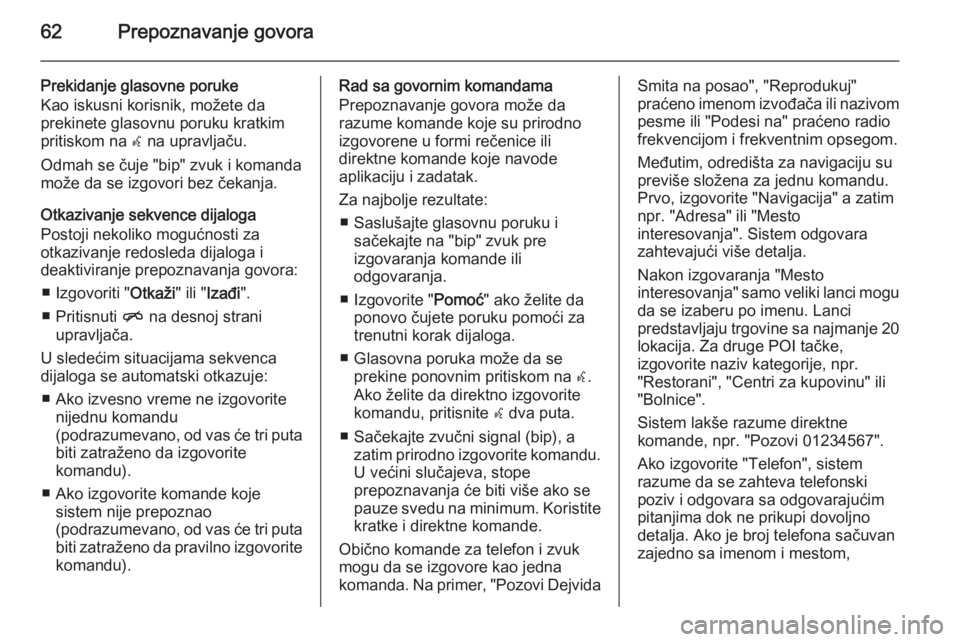
62Prepoznavanje govora
Prekidanje glasovne poruke
Kao iskusni korisnik, možete da
prekinete glasovnu poruku kratkim
pritiskom na w na upravljaču.
Odmah se čuje "bip" zvuk i komanda
može da se izgovori bez čekanja.
Otkazivanje sekvence dijaloga
Postoji nekoliko mogućnosti za
otkazivanje redosleda dijaloga i
deaktiviranje prepoznavanja govora:
■ Izgovoriti " Otkaži" ili "Izađi ".
■ Pritisnuti n na desnoj strani
upravljača.
U sledećim situacijama sekvenca
dijaloga se automatski otkazuje:
■ Ako izvesno vreme ne izgovorite nijednu komandu
(podrazumevano, od vas će tri puta
biti zatraženo da izgovorite
komandu).
■ Ako izgovorite komande koje sistem nije prepoznao
(podrazumevano, od vas će tri puta
biti zatraženo da pravilno izgovorite
komandu).Rad sa govornim komandama
Prepoznavanje govora može da
razume komande koje su prirodno
izgovorene u formi rečenice ili
direktne komande koje navode
aplikaciju i zadatak.
Za najbolje rezultate: ■ Saslušajte glasovnu poruku i sačekajte na "bip" zvuk pre
izgovaranja komande ili
odgovaranja.
■ Izgovorite " Pomoć" ako želite da
ponovo čujete poruku pomoći za
trenutni korak dijaloga.
■ Glasovna poruka može da se prekine ponovnim pritiskom na w.
Ako želite da direktno izgovorite komandu, pritisnite w dva puta.
■ Sačekajte zvučni signal (bip), a zatim prirodno izgovorite komandu.U većini slučajeva, stope
prepoznavanja će biti više ako se pauze svedu na minimum. Koristite kratke i direktne komande.
Obično komande za telefon i zvuk
mogu da se izgovore kao jedna
komanda. Na primer, "Pozovi DejvidaSmita na posao", "Reprodukuj"
praćeno imenom izvođača ili nazivom pesme ili "Podesi na" praćeno radio
frekvencijom i frekventnim opsegom.
Međutim, odredišta za navigaciju su
previše složena za jednu komandu.
Prvo, izgovorite "Navigacija" a zatim
npr. "Adresa" ili "Mesto
interesovanja". Sistem odgovara
zahtevajući više detalja.
Nakon izgovaranja "Mesto
interesovanja" samo veliki lanci mogu
da se izaberu po imenu. Lanci
predstavljaju trgovine sa najmanje 20 lokacija. Za druge POI tačke,
izgovorite naziv kategorije, npr.
"Restorani", "Centri za kupovinu" ili
"Bolnice".
Sistem lakše razume direktne
komande, npr. "Pozovi 01234567".
Ako izgovorite "Telefon", sistem
razume da se zahteva telefonski
poziv i odgovara sa odgovarajućim
pitanjima dok ne prikupi dovoljno
detalja. Ako je broj telefona sačuvan
zajedno sa imenom i mestom,
Page 65 of 185
![OPEL ZAFIRA C 2015.5 Uputstvo za rukovanje Infotainment sistemom (in Serbian) Prepoznavanje govora65
MeniRadnjaGovorne komandeMeni za radioBiranje
frekventnog
opsega[Tune [to] | Select] F M [Radio] ([Podesi [na] | Izaberi] F M [Radio])
[Tune [to] | Select] A M [Radio] ([Podesi OPEL ZAFIRA C 2015.5 Uputstvo za rukovanje Infotainment sistemom (in Serbian) Prepoznavanje govora65
MeniRadnjaGovorne komandeMeni za radioBiranje
frekventnog
opsega[Tune [to] | Select] F M [Radio] ([Podesi [na] | Izaberi] F M [Radio])
[Tune [to] | Select] A M [Radio] ([Podesi](/manual-img/37/27096/w960_27096-64.png)
Prepoznavanje govora65
MeniRadnjaGovorne komandeMeni za radioBiranje
frekventnog
opsega[Tune [to] | Select] F M [Radio] ([Podesi [na] | Izaberi] F M [Radio])
[Tune [to] | Select] A M [Radio] ([Podesi [na] | Izaberi] A M [radio]) [Tune [to] | Select] D A B [Radio] ([Podesi [na] | Izaberi] D A B [radio])Biranje staniceTune FM (FM podešavanje)
Tune AM (AM podešavanje)
Tune D A B … (Podešavanje D A B ...)Meni za
medijeBiranje izvora
medija[Play | Select] C D ([Reprodukuj | Izaberi] CD)
[Play | Select] U S B ([Reprodukuj | Izaberi] U S B)
[Play | Select] [Front] AUX ([Reprodukuj | Izaberi] [prednji] AUX)
[Play | Select] Bluetooth Audio ([Reprodukuj | Izaberi] Bluetooth Audio)Biranje kategorije
za pretraživanjePlay Artist... (Reprodukcija izvođača...)
Play Album... (Reprodukcija albuma...)
Play Genre... (Reprodukcija žanra...)
Play Folder … (Reprodukcija fascikle...)
Play Playlist … (Reprodukcija liste za reprodukciju...)
Play Composer … (Reprodukcija kompozitora...) Play Audiobook … (Reprodukcija audio knjige...)Biranje pesmePlay Song... (Reprodukcija pesme...)
Page 69 of 185

Telefon69TelefonOpšte informacije.........................69
Bluetooth veza ............................. 70
Hitan poziv ................................... 71
Rukovanje .................................... 72
Mobilni telefoni i CB radio
oprema ......................................... 75Opšte informacije
Portal telefona vam nudi mogućnost
obavljanja telefonskog razgovora
koristeći mobilni telefon preko
sistema mikrofona i zvučnika u vozilu, kao i da upravljate najvažnijim
funkcijama mobilnog telefona putem
Infotainment sistema u vozilu. Da bi
portal telefona mogao da se koristi,
mobilni telefon mora da bude spojen
sa njim putem Bluetooth veze.
Portalom telefona se može
opcionalno upravljati pomoću
sistema prepoznavanja govora.
Ne podržava svaki telefon sve
funkcije portala telefona. Moguće
funkcije telefona zavise od
pripadajućeg mobilnog telefona i
usluga mreže. Dodatne informacije o
tome možete naći u uputstvu vašeg
mobilnog telefona ili ih možete
zatražiti od vašeg operatera mreže.Važne informacije o rukovanju i
bezbednosti saobraćaja9 Upozorenje
Mobilni telefoni imaju uticaja na
vašu okolinu. Iz tih razloga
pripremljene su bezbednosne
regulative i direktive. Pre
korišćenja funkcije telefona,
trebalo bi da se upoznate sa
pripadajućim direktivama.
9 Upozorenje
Korišćenje "bezručne" opreme
prilikom vožnje može biti opasno,
pošto je vaša koncentracija
smanjena dok telefonirate.
Parkirajte vozilo pre upotrebe
funkcije telefoniranja bez upotrebe ruku (hands free). Poštujte
odredbe države u kojoj se trenutno nalazite.
Ne zaboravite da poštujete
specijalna ograničenja koja se
koriste u određenoj oblasti i uvek
Page 70 of 185
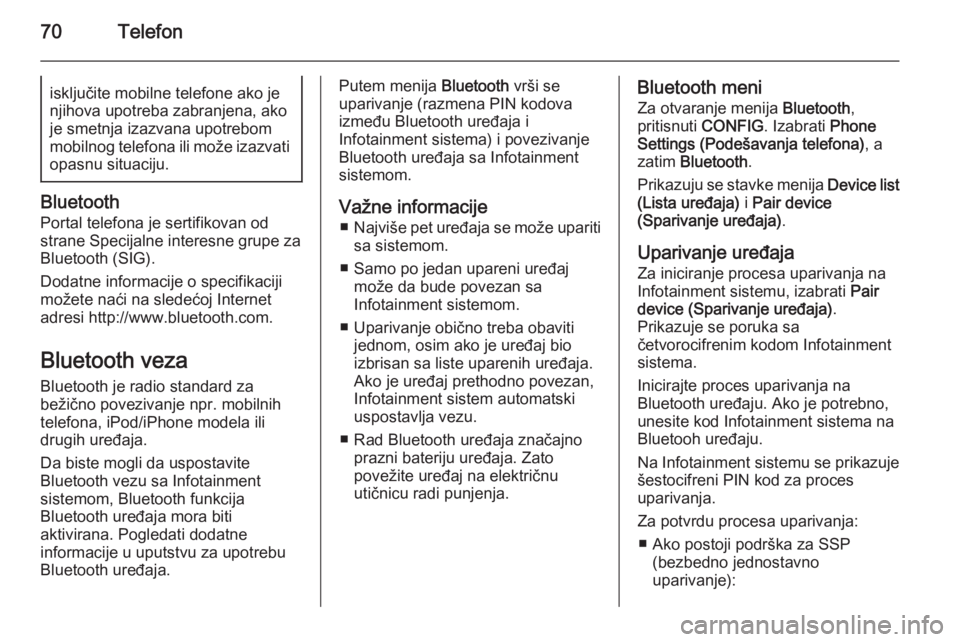
70Telefonisključite mobilne telefone ako je
njihova upotreba zabranjena, ako je smetnja izazvana upotrebom
mobilnog telefona ili može izazvati opasnu situaciju.
Bluetooth
Portal telefona je sertifikovan od
strane Specijalne interesne grupe za Bluetooth (SIG).
Dodatne informacije o specifikaciji
možete naći na sledećoj Internet
adresi http://www.bluetooth.com.
Bluetooth veza
Bluetooth je radio standard za
bežično povezivanje npr. mobilnih
telefona, iPod/iPhone modela ili
drugih uređaja.
Da biste mogli da uspostavite
Bluetooth vezu sa Infotainment
sistemom, Bluetooth funkcija
Bluetooth uređaja mora biti
aktivirana. Pogledati dodatne
informacije u uputstvu za upotrebu
Bluetooth uređaja.
Putem menija Bluetooth vrši se
uparivanje (razmena PIN kodova
između Bluetooth uređaja i
Infotainment sistema) i povezivanje
Bluetooth uređaja sa Infotainment
sistemom.
Važne informacije ■ Najviše pet uređaja se može upariti
sa sistemom.
■ Samo po jedan upareni uređaj može da bude povezan sa
Infotainment sistemom.
■ Uparivanje obično treba obaviti jednom, osim ako je uređaj bio
izbrisan sa liste uparenih uređaja.
Ako je uređaj prethodno povezan,
Infotainment sistem automatski
uspostavlja vezu.
■ Rad Bluetooth uređaja značajno prazni bateriju uređaja. Zato
povežite uređaj na električnu
utičnicu radi punjenja.Bluetooth meni
Za otvaranje menija Bluetooth,
pritisnuti CONFIG. Izabrati Phone
Settings (Podešavanja telefona) , a
zatim Bluetooth .
Prikazuju se stavke menija Device list
(Lista uređaja) i Pair device
(Sparivanje uređaja) .
Uparivanje uređaja
Za iniciranje procesa uparivanja na
Infotainment sistemu, izabrati Pair
device (Sparivanje uređaja) .
Prikazuje se poruka sa
četvorocifrenim kodom Infotainment
sistema.
Inicirajte proces uparivanja na
Bluetooth uređaju. Ako je potrebno,
unesite kod Infotainment sistema na
Bluetooh uređaju.
Na Infotainment sistemu se prikazuje šestocifreni PIN kod za proces
uparivanja.
Za potvrdu procesa uparivanja: ■ Ako postoji podrška za SSP (bezbedno jednostavno
uparivanje):
Page 75 of 185
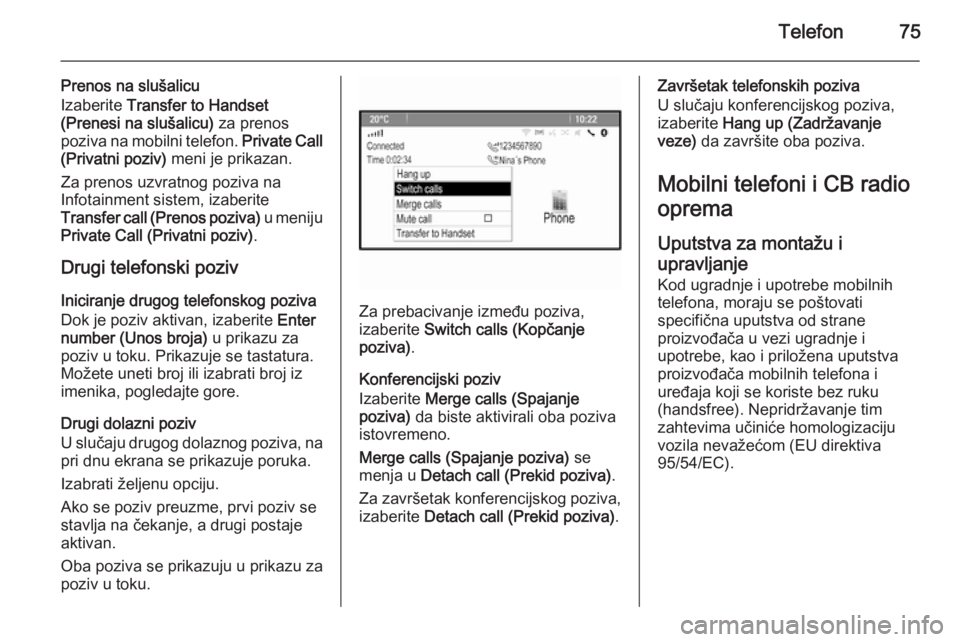
Telefon75
Prenos na slušalicu
Izaberite Transfer to Handset
(Prenesi na slušalicu) za prenos
poziva na mobilni telefon. Private Call
(Privatni poziv) meni je prikazan.
Za prenos uzvratnog poziva na
Infotainment sistem, izaberite
Transfer call (Prenos poziva) u meniju
Private Call (Privatni poziv) .
Drugi telefonski poziv
Iniciranje drugog telefonskog poziva
Dok je poziv aktivan, izaberite Enter
number (Unos broja) u prikazu za
poziv u toku. Prikazuje se tastatura. Možete uneti broj ili izabrati broj iz
imenika, pogledajte gore.
Drugi dolazni poziv
U slučaju drugog dolaznog poziva, na pri dnu ekrana se prikazuje poruka.
Izabrati željenu opciju.
Ako se poziv preuzme, prvi poziv se stavlja na čekanje, a drugi postaje
aktivan.
Oba poziva se prikazuju u prikazu za
poziv u toku.
Za prebacivanje između poziva,
izaberite Switch calls (Kopčanje
poziva) .
Konferencijski poziv
Izaberite Merge calls (Spajanje
poziva) da biste aktivirali oba poziva
istovremeno.
Merge calls (Spajanje poziva) se
menja u Detach call (Prekid poziva) .
Za završetak konferencijskog poziva,
izaberite Detach call (Prekid poziva) .
Završetak telefonskih poziva
U slučaju konferencijskog poziva,
izaberite Hang up (Zadržavanje
veze) da završite oba poziva.
Mobilni telefoni i CB radio
oprema
Uputstva za montažu i upravljanje
Kod ugradnje i upotrebe mobilnih
telefona, moraju se poštovati
specifična uputstva od strane
proizvođača u vezi ugradnje i
upotrebe, kao i priložena uputstva
proizvođača mobilnih telefona i
uređaja koji se koriste bez ruku
(handsfree). Nepridržavanje tim
zahtevima učiniće homologizaciju vozila nevažećom (EU direktiva
95/54/EC).